MFC-J5910DW
常见问题解答与故障排除 |
如何装入纸张?
遵循以下步骤进行:
- 将纸盒从设备中完全拉出。

- 如果纸张支撑翼板(1) 展开,请将其合上,然后合上纸张支撑板(2)。
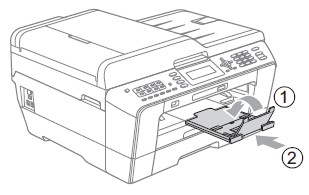
- 使用 A3、Legal 或 Ledger 尺寸的纸张时,按住通用导块释放按钮(1) 将纸盒前部拉出。使用Legal、A3 或Ledger 尺寸纸张时,请确保出纸托架上的三角形标记与标示 Legal (2)、A3 或 Ledger (3)尺寸的线条对齐,如下图所示。
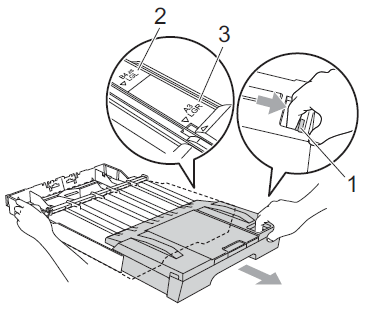
- 使用 A5 或更小尺寸的纸张时,请勿拉伸纸盒。.
- (MFC-J6710DW, MFC-J6910DW and MFC-J5910DW )
在纸盒中装入其他尺寸的纸张时,需要同时更改设备的纸张尺寸设置。
- 如果纸张支撑翼板(1) 展开,请将其合上,然后合上纸张支撑板(2)。
- 打开出纸托架(纸盒盖)(1)。

- 用双手轻轻按住并滑动纸张长度导块(1) 以及纸张宽度导块(2),调整至纸张尺寸。
请确保纸张长度导块(1) 和纸张宽度导块(2) 上的三角形标记(3)与您正在使用的纸张尺寸的标记对齐。
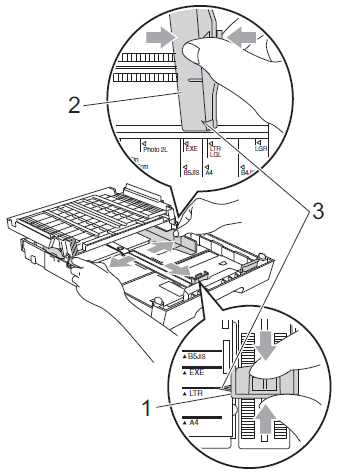
- 展开堆叠的纸张以避免卡纸与进纸错误。
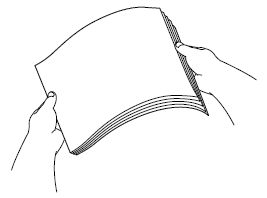
请确保纸张不卷曲。
- 将纸张以打印面向下、顶部先进入的方式轻轻放入纸盒。
检查纸盒中的纸张是否平整。
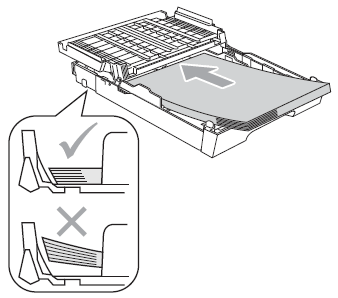
- 当在纸盒中再添加纸张时,请勿将新纸张直接放入纸盒内的纸张上。我们建议待纸盒内的纸张用完纸盒空了后再装入新纸张。
- 在纸盒中装入相片纸 L 尺寸的纸张时,需要松开出纸托架(纸盒盖)两侧的铰链并将托架向后推,然后滑动纸张长度导块。
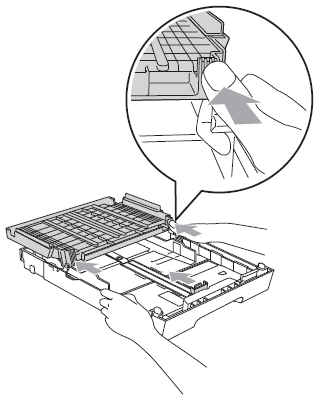
- 当在纸盒中再添加纸张时,请勿将新纸张直接放入纸盒内的纸张上。我们建议待纸盒内的纸张用完纸盒空了后再装入新纸张。
- 用双手轻轻调整纸张宽度导块,调整至纸张尺寸。
确保纸张宽度导块触碰到纸张的两边。
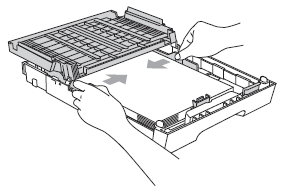
请勿将纸盒内的纸张向前推得太深,否则纸张会在纸盒后部翘起并导致进纸问题。
- 合上出纸托架(纸盒盖)。
确保纸盒中的纸张平整且位于最大纸张容量标记(1) 以下。
纸盒装得过满可能会导致卡纸。
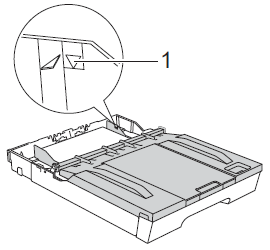
- 慢慢将纸盒完全推入设备。

将纸盒#1 推入设备时切勿推得太快,否则纸盒#1 和纸盒#2 可能会夹伤您的手指。请慢慢地推回纸盒#1。
- 将纸盒装入到位的同时,拉出纸张支撑板(1) 直至其卡入到位,然后展开纸张支撑翼板(2)。
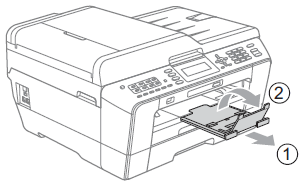
缩短纸盒#1 的长度前,请先取出其中的纸张,然后再按通用导块释放按钮(1) 缩短纸盒长度。请根据您要使用的纸张尺寸调整纸张长度导块(2),然后将纸张装入纸盒。
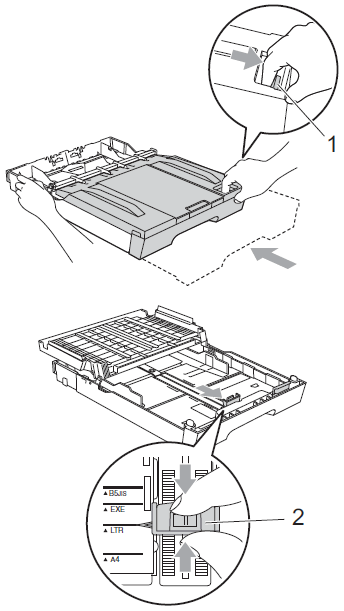
内容反馈
请在下方提供您的反馈,帮助我们改进支持服务。
